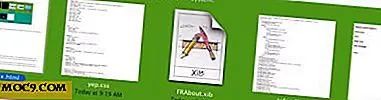Πώς να εγκαταστήσετε το Mycroft AI Assistant στο Raspberry Pi
Οι προσωπικοί βοηθοί όπως η Alexa και το Google Home είναι εξαιρετικά δημοφιλείς αυτή τη στιγμή και το ενδιαφέρον αυξάνεται μόνο. Δεν είναι πολύ δύσκολο να φανταστεί κανείς ένα κοντινό μέλλον όπου σχεδόν κάθε σπίτι έχει το δικό του βοηθό ΑΙ.
Τι γίνεται αν δεν θέλετε μια τεράστια εταιρεία να έχει απευθείας γραμμή στο σπίτι σας; Ίσως θέλετε να δημιουργήσετε τη δική σας για να καταλάβετε πώς λειτουργούν; Το Mycroft είναι η λύση. Το Mycroft είναι βοηθός AI ανοιχτού κώδικα που στοχεύει να ανταγωνιστεί με τους Alexa και το Google. Όχι, η Mycroft δεν είναι ακόμα εκεί, αλλά το έργο βρίσκεται ακόμα σε ενεργό ανάπτυξη.
Το Mycroft βασίζεται στο εξαιρετικά δημοφιλές Raspberry Pi, έτσι ώστε να μπορείτε να δημιουργήσετε το δικό σας με Pi και να το δοκιμάσετε.
Σχετικά : Πώς να εγκαταστήσετε το νέο Mycroft Assistant σε Linux και Gnome Shell
Τι χρειάζεστε

Εάν θέλετε να χρησιμοποιήσετε όλες τις λειτουργίες του Mycroft, θα χρειαστείτε λίγα πράγματα για τη ρύθμισή σας.
- Κάρτα MicroSD με Mycroft
- Βατόμουρο Pi 3
- Καλώδιο τροφοδοσίας Micro USB για το Pi
- USB ηχείο (ή combo ηχείο USB / μικρόφωνο)
- Μικρόφωνο USB
Αποκτήστε την εικόνα

Το Mycroft παρέχει μια εικόνα που σας διαβάζει για να εγκαταστήσετε στο Raspberry Pi. Μπορείτε να κατεβάσετε την εικόνα εδώ. Αν κάτι αλλάξει και αυτός ο σύνδεσμος δεν λειτουργεί πλέον, ελέγξτε τη σελίδα λήψης.
Εγκαταστήστε το Etcher
Το Etcher είναι ένα εξαιρετικό πρόγραμμα για την εγγραφή εικόνων στην κάρτα MicroSD. Προχωρήστε στο Etcher.io και εγκαταστήστε την έκδοση για το λειτουργικό σύστημα του υπολογιστή σας. Έχει ένα αρκετά βασικό εγκαταστάτη, οπότε δεν υπάρχει λόγος να ανησυχείς. Ακολουθήστε τις οδηγίες που παρέχετε.
Δημιουργήστε την κάρτα σας

Τοποθετήστε την κάρτα MicroSD στον αναγνώστη του υπολογιστή σας και ξεκινήστε το Etcher. Το βοηθητικό πρόγραμμα διαθέτει μια εξαιρετικά απλή διεπαφή. Πρώτα, επιλέξτε το αρχείο που θέλετε να γράψετε στην κάρτα σας. Στη συνέχεια, επιλέξτε τη θέση της κάρτας σας στον υπολογιστή. Όταν είστε απόλυτα βέβαιοι ότι και τα δύο είναι σωστά, γράψτε στην κάρτα σας. Θα χρειαστούν μερικά λεπτά, αλλά ο Etcher θα σας προτρέψει όταν τελειώσει.
Δημιουργήστε έναν λογαριασμό Mycroft

Η Mycroft διαθέτει σύστημα λογαριασμών, ώστε να μπορείτε να παρακολουθείτε τις συσκευές και να λαμβάνετε πιο ακριβείς πληροφορίες. Πρόκειται για ένα έργο ανοικτού πηγαίου κώδικα και όχι για διαφημιστική πλατφόρμα. Πριν βάλετε μαζί το Pi σας, ρυθμίστε το λογαριασμό σας.
Ρύθμιση του Pi
Όταν ολοκληρωθεί η εγγραφή της κάρτας, αφαιρέστε την από τον υπολογιστή σας και τοποθετήστε την στο Raspberry Pi. Συνδέστε το ηχείο και το μικρόφωνο στο Pi. Τέλος, συνδέστε το Rasbperry Pi μέσα. Το Mycroft θα ξεκινήσει.
Εκκίνηση και δοκιμάστε το
Η Mycroft θα ξεκινήσει αμέσως και θα αρχίσει να σας μιλάει. Θα σας δώσει έναν εξαψήφιο κωδικό για να συνδέσετε τη συσκευή σας με το λογαριασμό Mycroft. Θα σας πει επίσης ακριβώς πού να εισάγετε στον κώδικα σας.
Μόλις το Mycroft συνδεθεί, θα περάσει από κάποια άλλη ρύθμιση από μόνη της. Αφού γίνει, μπορείτε να ξεκινήσετε να δοκιμάζετε τις ενσωματωμένες εντολές που διαθέτει. Οι εντολές Mycroft ονομάζονται "Δεξιότητες". Ο κατάλογος δεξιοτήτων αυξάνεται συνεχώς, οπότε ανατρέξτε στην αναφορά στο έργο Github. Υπάρχουν και διαθέσιμες δεξιότητες που δημιουργούνται από την κοινότητα, αν βαρεθείτε.
Αυτό είναι! Θυμηθείτε ότι το Mycroft βρίσκεται ακόμα υπό πολύ ενεργή ανάπτυξη, έτσι κάποια πράγματα μπορεί να αλλάξουν και εξακολουθούν να υπάρχουν σφάλματα. Αν σας αρέσει η Mycroft, μπορείτε να συνεισφέρετε στο έργο ή ακόμα να γράψετε τις δικές σας ικανότητες.